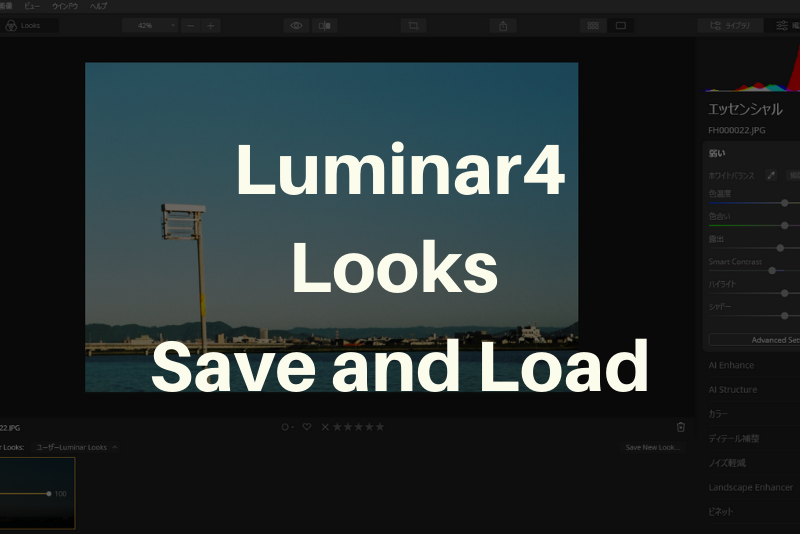こんにちは!ギダッチ(@oddordinary)です。
先日、RAW現像・写真編集ソフトの「Luminar 4」をレビューさせて頂きました。
今回はその「Luminar 4」で編集したプリセットを保存し、違う写真で読み込む方法をお伝えしていきたいと思います。
まずは編集画面にて各スライダーを調整
まずは、右側の編集画面で各スライダーを調節し、編集します。
編集パラメータを保存する
「Luminar」では、プリセットのことを『Looks(ルックス)』という名称で呼んでいます。
上部ツールバーにある「Looks」を押すと、下部の方にプリセットが並んで出てきます。
Looksパネルの右の方に、「Save New Look」というボタンがあるので、ここを押します。
プリセットの名前を指定して保存します。
プリセットを違う写真に適用しよう
「Luminar Looks」のすぐ右のプルダウンメニューを押します。
するとLooks管理画面になるので、ここの『ユーザーLuminar Looks』を押します。
先ほど保存したLooksが出てくると思います。これをクリックすると写真に適用できます。
ありがたいのが、編集の効果の量を0~100までで変えることが出来ます。これにより、細かな調整が可能です。
まとめ
いかがでしたでしょうか?「Luminar 4」で編集したプリセットを保存して読み込む方法をお伝えしてきました。
「Luminar 4」は、2019年11月18日に発売される、AI技術を搭載した幅の広い編集が出来るレタッチソフトです。
こちらの記事でレビューしていますので、是非使ってみてくださいね。
最新記事 by ギダッチ (全て見る)
- iPhone 16 ProのApple Logのポテンシャルと内蔵マイクについて - 2024年10月12日
- DehancerプラグインをDaVinci Resolveで使う方法 - 2024年7月12日
- Lightroom版Dehancerプラグインのインストールと使い方について(クーポンコードあり) - 2024年7月7日